A volte, potresti voler mostrare contenuti personalizzati a utenti da località specifiche, in date specifiche o in altre condizioni. La personalizzazione del sito web non è disponibile in WordPress nativamente.
Tuttavia, ci sono strumenti semplici e facili che puoi utilizzare per gestire questo. Ad esempio, su WPBeginner e i nostri altri marchi, utilizziamo OptinMonster per creare campagne personalizzate e mostrare contenuti personalizzati ai nostri lettori.
In questo articolo, ti mostreremo come mostrare facilmente contenuti personalizzati a diversi utenti in WordPress.
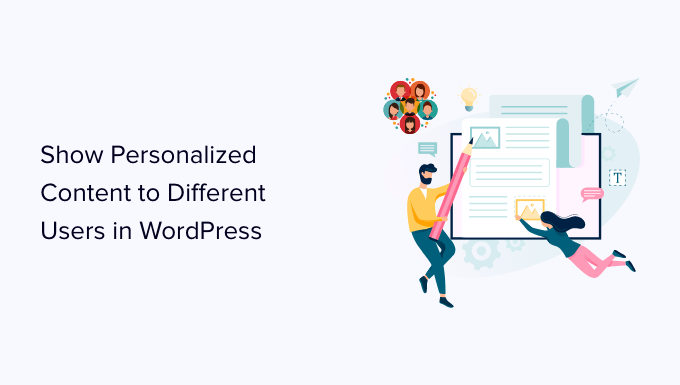
Perché mostrare contenuti diversi agli utenti in WordPress?
Normalmente, quando pubblichi contenuti sul tuo sito web WordPress, questi diventano disponibili a tutti. Cosa succederebbe se volessi mostrare una versione diversa del contenuto a utenti specifici?
Ad esempio, potresti voler offrire la spedizione gratuita ai clienti in una specifica località geografica o mostrare contenuti diversi agli utenti provenienti da una particolare pagina di destinazione.
Un modo per affrontare questo è creare un sito di membership e limitare l'accesso ai contenuti in base al profilo di un utente. Tuttavia, non tutti vogliono richiedere il login dell'utente per offrire la personalizzazione.
È qui che le soluzioni di personalizzazione del sito web WordPress possono aiutare.
Puoi utilizzare condizioni intelligenti per aggiungere la personalizzazione dei contenuti sui tuoi blog, la personalizzazione dei prodotti nel tuo negozio online e la sostituzione dinamica del testo nelle tue pagine di destinazione.
Queste condizioni possono includere interazioni specifiche dell'utente, la loro posizione geografica, l'ora del giorno, le pagine specifiche che stanno visitando, le fonti di riferimento del traffico specifiche, il comportamento passato e altro ancora.
Detto questo, diamo un'occhiata a come mostrare contenuti diversi a utenti diversi in WordPress. Puoi utilizzare i link sottostanti per accedere direttamente al metodo che desideri utilizzare.
- Method 1: Showing Different Content to Users Using OptinMonster (Website Personalization Made Easy)
- Metodo 2: Mostrare contenuti diversi agli utenti utilizzando un plugin
- Metodo 3: Mostrare contenuti personalizzati in WooCommerce utilizzando FunnelKit
Metodo 1: Mostrare contenuti diversi agli utenti utilizzando OptinMonster (Personalizzazione del sito web resa facile)
OptinMonster è il miglior strumento di generazione di lead e ottimizzazione delle conversioni sul mercato. Viene fornito con potenti regole di targeting che ti consentono di mostrare campagne personalizzate agli utenti in base a un ampio set di regole di visualizzazione.
Questo metodo è consigliato a tutti gli utenti perché ti dà la possibilità di progettare i tuoi contenuti e viene fornito con regole di targeting più potenti. Funziona anche con strumenti di email marketing e app di terze parti.
Per maggiori dettagli, consulta la nostra recensione completa di OptinMonster.
Innanzitutto, dovrai iscriverti per un account OptinMonster. È uno strumento a pagamento e avrai bisogno almeno di un piano Pro o Growth per accedere a tutte le funzionalità di targeting.
Visita semplicemente il sito web di OptinMonster e fai clic sul pulsante ‘Ottieni OptinMonster Ora’ per creare un account.

Successivamente, devi installare il plugin OptinMonster sul tuo sito WordPress. Per maggiori dettagli, consulta la nostra guida passo passo su come installare un plugin WordPress.
Dopo l'attivazione, vedrai la procedura guidata di configurazione di OptinMonster nel pannello di amministrazione di WordPress. Successivamente, dovrai fare clic sul pulsante ‘Connetti il tuo account esistente’ per collegare il tuo sito WordPress al tuo account OptinMonster.

Successivamente, si aprirà una nuova finestra.
Fai semplicemente clic sul pulsante ‘Connect to WordPress’ per procedere.

Progetta il contenuto che desideri mostrare agli utenti
Una volta connesso, puoi accedere a OptinMonster » Campagna dalla tua dashboard di WordPress e fare clic sul pulsante ‘Crea la tua prima campagna’.

Questo ti porterà al sito web di OptinMonster, dove ti verrà chiesto di scegliere un tipo di campagna e un modello.
OptinMonster offre diversi tipi di campagne che puoi utilizzare per mostrare vari tipi di contenuti o messaggi mirati ai tuoi utenti. Questi includono popup lightbox, barre fluttuanti, schermo intero, widget inline, popup slide-in e campagne gamificate.
Ad esempio, se desideri mostrare contenuti dinamici all'interno di un post o di una pagina di WordPress, puoi scegliere il tipo di campagna Inline.
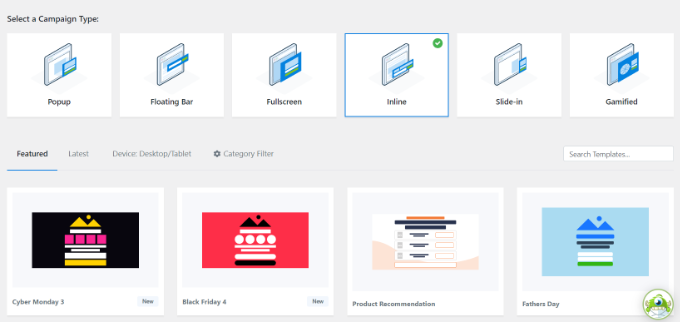
Ogni tipo di campagna ha decine di modelli tra cui scegliere. Basta fare clic per selezionare e utilizzare un modello.
Dopodiché, ti verrà chiesto di inserire un nome per questa campagna e fare clic sul pulsante 'Inizia a costruire'.

Successivamente, accederai all'interfaccia di creazione campagne di OptinMonster. È uno strumento drag-and-drop dove puoi progettare la tua campagna con un'anteprima live.
Trascina semplicemente nuovi elementi dal menu a sinistra e rilasciali sul modello. Inoltre, puoi fare clic su un elemento nell'anteprima per modificarlo.

OptinMonster si collega anche a tutti i migliori servizi di email marketing, in modo da poter mostrare un modulo di iscrizione.
Puoi utilizzare il costruttore di campagne per creare campagne per aggiungere qualsiasi tipo di contenuto, come un codice coupon, un'offerta di spedizione gratuita, raccomandazioni di prodotti intelligenti o qualsiasi altra cosa desideri.
Una volta terminata la progettazione della tua campagna, puoi fare clic sul pulsante 'Salva' in alto per memorizzare le tue modifiche.

Puoi sempre modificare il tuo design per adattarlo alle tue regole di visualizzazione. Ti mostreremo alcuni esempi di design personalizzati per diversi scenari di visualizzazione nel prossimo passaggio.
Impostazione delle regole di visualizzazione per la campagna
Questa è la parte in cui imposti le regole di visualizzazione per decidere quando mostrare la tua campagna.
All'interno dell'interfaccia del builder di OptinMonster, passa alla scheda 'Regole di visualizzazione'.
Ti consente di creare set di regole intelligenti e scegliere tra una miriade di opzioni di targeting.

Innanzitutto, devi scegliere le condizioni da abbinare. Ci sono molte opzioni qui. Diamo una breve occhiata a ciascuna di esse.
1. Trigger basati sul tempo
Questi trigger ti consentono di impostare regole di visualizzazione basate su ora o data. Puoi mostrare il contenuto della tua campagna in una data, ora o giorno della settimana specifici.
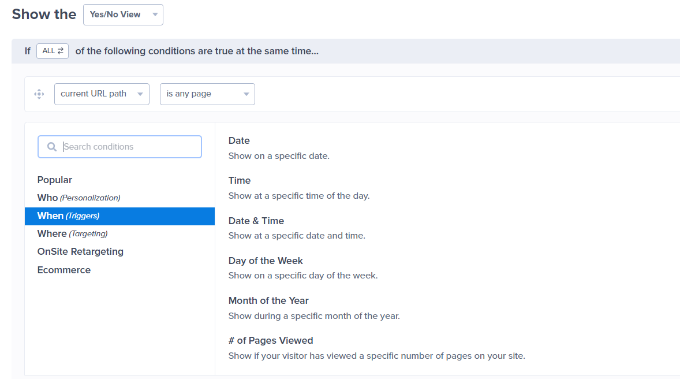
Questi trigger ti consentono di mostrare messaggi personalizzati progettati per date e orari specifici.
Ad esempio, puoi impostare OptinMonster per mostrare un coupon per saldi lampo durante le festività o visualizzare un messaggio in occasione di eventi speciali.
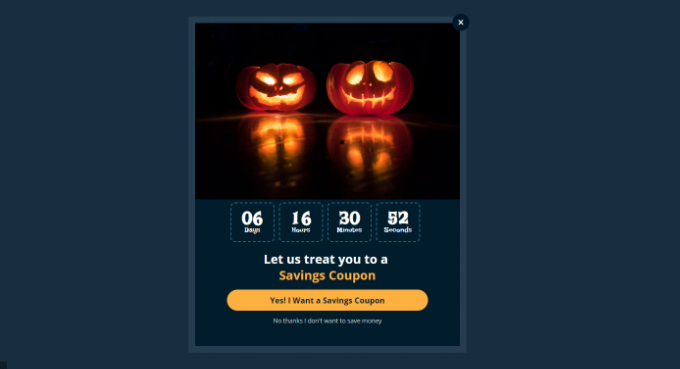
2. Targeting di utenti che corrispondono a criteri specifici
La sezione di targeting ti consente di impostare regole di visualizzazione basate sulla tecnologia di riconoscimento intelligente.
Ad esempio, puoi mostrare una campagna agli utenti provenienti da un sito Web specifico, un referral, una landing page o una posizione geografica. Puoi anche targettizzare in base a cookie, ad blocker e variabili JavaScript.
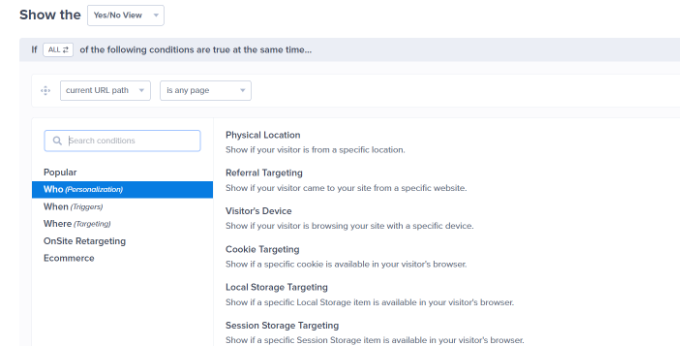
Come editore indipendente, potresti voler chiedere ai visitatori di supportarti disabilitando il software AdBlock. Puoi mostrare un messaggio solo agli utenti con il software AdBlock installato.
Un altro ottimo modo per utilizzarlo è offrire offerte speciali ai visitatori provenienti da un URL specifico. Ad esempio, potresti voler offrire uno sconto esclusivo agli utenti provenienti da un sito Web di un partner affiliato.
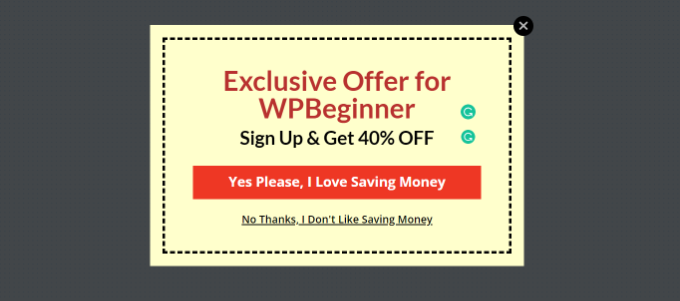
3. Targeting sul sito
OptinMonster ti consente di impostare regole di visualizzazione sul sito basate sul comportamento dell'utente.
Puoi mostrare campagne personalizzate a nuovi utenti, visitatori di ritorno, utenti su dispositivi specifici, utenti che hanno già convertito, non convertiti, che hanno visto un'altra campagna, visitato una pagina e altro ancora.
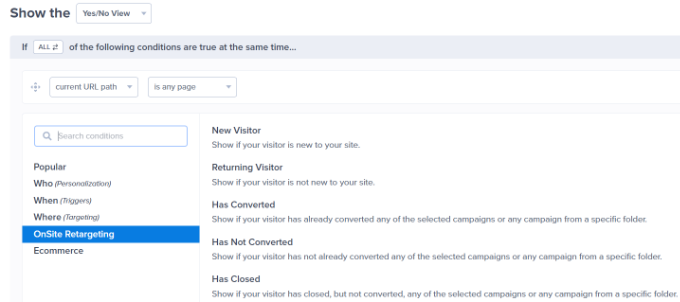
Puoi anche utilizzare la funzione smart tags di OptinMonster per visualizzare il nome dell'utente, la posizione e altro ancora per mostrare loro contenuti ancora più personalizzati.
Questo ti permette di personalizzare i contenuti per utenti specifici.
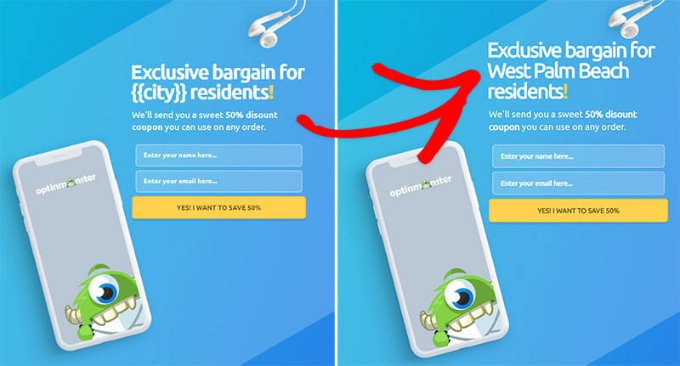
4. Regole di visualizzazione per eCommerce
Questi trigger sono realizzati appositamente per aumentare le conversioni sui siti web di eCommerce.
Puoi mostrare contenuti agli utenti in base al loro comportamento di acquisto. OptinMonster supporta WooCommerce, BigCommerce e Shopify piattaforme eCommerce.
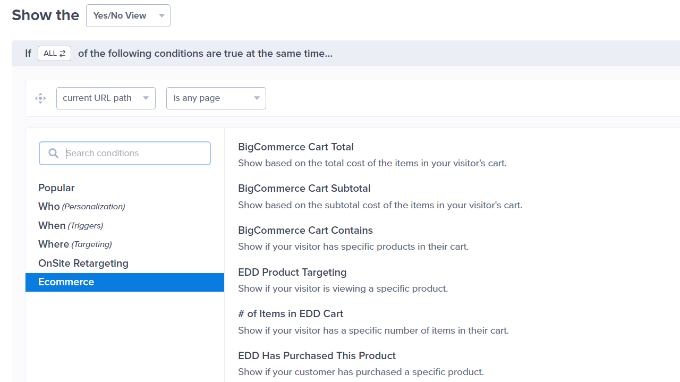
Il targeting eCommerce ti consente di mostrare contenuti in base ai prodotti che gli utenti stanno visualizzando, al numero di prodotti nel loro carrello, al costo totale del carrello e altro ancora.
Bonus: Hai bisogno di ulteriore aiuto per ridurre l'abbandono del carrello sul tuo negozio online? Consulta i nostri suggerimenti su come recuperare le vendite dai carrelli abbandonati in WooCommerce per altre idee.
Una volta selezionata una condizione, ti verrà chiesto di selezionare cosa cercare. Ad esempio, se scegli una posizione geografica, ti verrà chiesto di selezionare le posizioni che devono essere abbinate.
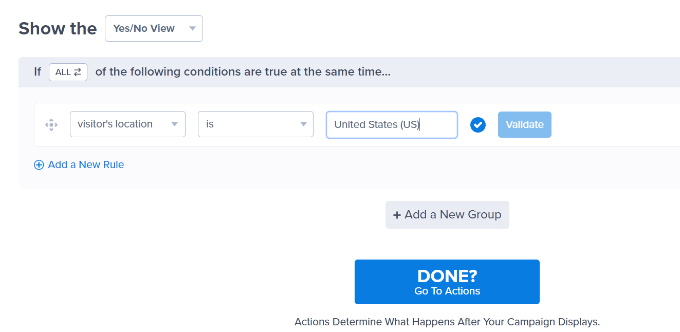
Dopo aver impostato la tua condizione, puoi convalidarla per assicurarti che sia impostata correttamente e quindi fare clic sul pulsante 'Fatto? Vai alle azioni'.
Successivamente, ti verrà chiesto quando verrà visualizzata la tua campagna.

Ci sono anche opzioni per aggiungere un MonsterEffect ed effetti sonori per la tua campagna.
Scorrendo verso il basso, vedrai anche le impostazioni dei cookie per la tua campagna. Ad esempio, puoi selezionare se mostrare una campagna agli utenti che hanno convertito o ai visitatori che hanno chiuso la campagna ma non hanno convertito.

Una volta fatto, fai clic sul pulsante 'Fatto? Vai al riepilogo' per continuare.
Ora vedrai un riepilogo del tuo set di regole di visualizzazione. Se lo desideri, puoi aggiungere altre regole o semplicemente fare clic sul pulsante 'Salva' in alto per memorizzare le tue modifiche.
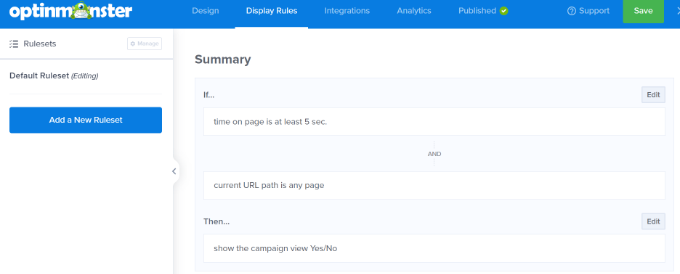
Pubblica i tuoi contenuti e aggiungili al tuo sito web
OptinMonster rende anche super facile visualizzare le campagne sul tuo sito web.
Passa semplicemente alla scheda Pubblica all'interno del builder e cambia lo 'Stato di pubblicazione' in 'Pubblica'.
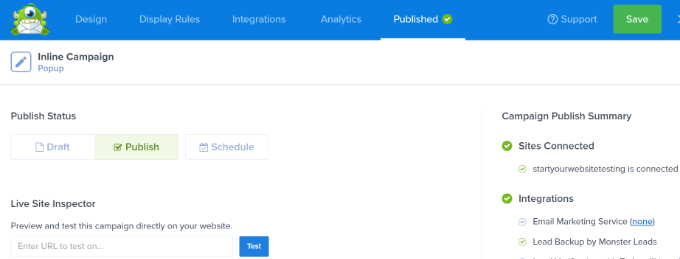
Non dimenticare di fare clic sul pulsante ‘Salva’ per memorizzare le tue modifiche.
Ora puoi tornare al tuo sito WordPress e visitare la pagina OptinMonster » Campagne, e vedrai la tua nuova campagna elencata lì.
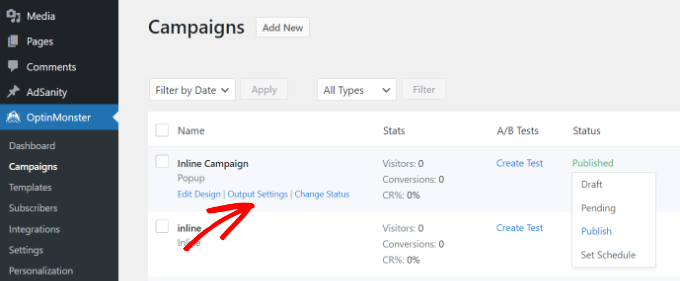
Se lo 'Stato' della campagna è mostrato come 'In attesa', fai clic sull'opzione 'Cambia stato' sotto il nome della campagna. Da qui, seleziona semplicemente lo stato 'Pubblica' dal menu a discesa.
Ora puoi testarlo visitando il tuo sito web e corrispondendo alle condizioni che hai impostato nelle regole di visualizzazione.
Nota: Svuota la cache di WordPress e la cache del browser per assicurarti di non caricare una pagina memorizzata nella cache. Potresti anche voler utilizzare la modalità Incognito nel tuo browser per simulare il comportamento di un nuovo utente.
Le regole di visualizzazione di OptinMonster ti offrono molte potenti opzioni per mostrare contenuti diversi agli utenti in WordPress senza modificare i tuoi template e il codice.
Essenzialmente, OptinMonster ti consente di sfruttare spazio digitale aggiuntivo sul tuo sito per aumentare le tue vendite e conversioni. Con la loro tecnologia di A/B testing, puoi facilmente testare e migliorare le tue campagne per ottenere risultati migliori.
Metodo 2: Mostrare contenuti diversi agli utenti utilizzando un plugin
Questo metodo è consigliato se vuoi cambiare l'intero contenuto di un post o di una pagina in WordPress o mostrare diverse varianti dello stesso contenuto ai tuoi utenti.
Innanzitutto, devi installare e attivare il plugin If-So Dynamic Content. Per maggiori dettagli, consulta la nostra guida passo passo su come installare un plugin WordPress.
Dopo l'attivazione, devi visitare la pagina If-So » All Triggers e fare clic sul pulsante ‘Add New’.
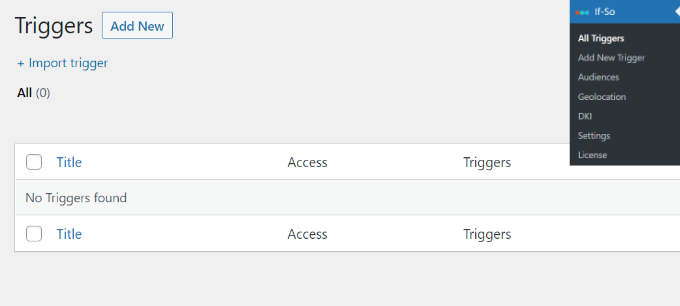
Questo ti porterà alla pagina in cui puoi creare un trigger e aggiungere il contenuto.
Innanzitutto, puoi inserire un nome per il trigger in alto. Successivamente, vedrai un menu a discesa ‘Select a Condition’ sulla sinistra.

Il plugin offre una serie di condizioni basate su ora, data, URL, posizione geografica, indirizzo IP e altro ancora.
Dopo aver scelto il trigger, puoi aggiungere il contenuto che desideri mostrare agli utenti quando quella condizione viene soddisfatta.
Sotto, puoi aggiungere un'altra versione e utilizzare un altro set di regole per visualizzare contenuti diversi.
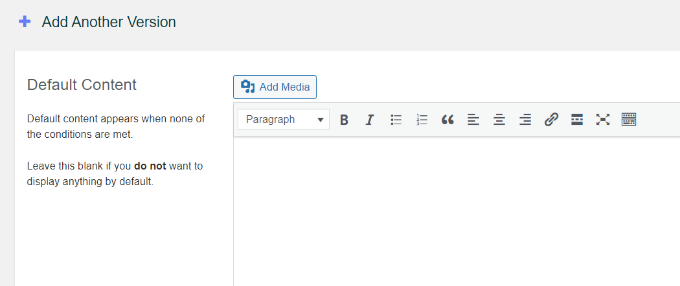
Infine, vedrai l'area del contenuto predefinito. Questo è il contenuto che vuoi mostrare agli utenti che non soddisfano le condizioni impostate sopra.
Una volta terminato, non dimenticare di fare clic sul pulsante 'Pubblica' per il tuo trigger.
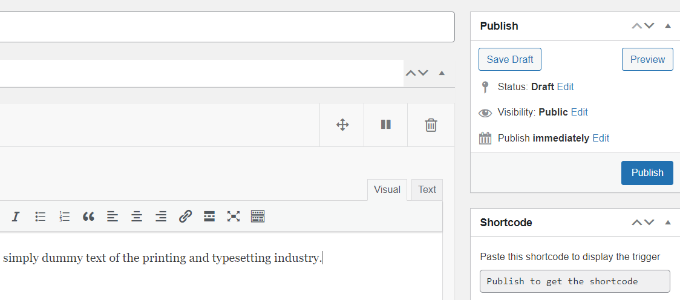
Dopo aver pubblicato il trigger, vedrai apparire la meta box dello shortcode. Copia semplicemente lo shortcode mostrato sullo schermo.
Ora puoi modificare qualsiasi post o pagina e aggiungere lo shortcode nel tuo contenuto dove vuoi visualizzare il trigger.

Ora puoi salvare e pubblicare il tuo post o pagina.
Dopo di che, visita il tuo sito web per vedere il trigger in azione. Se soddisfi le condizioni richieste, vedrai il messaggio che hai impostato per quelle condizioni.
Altrimenti, vedrai il messaggio predefinito che hai aggiunto per il trigger.
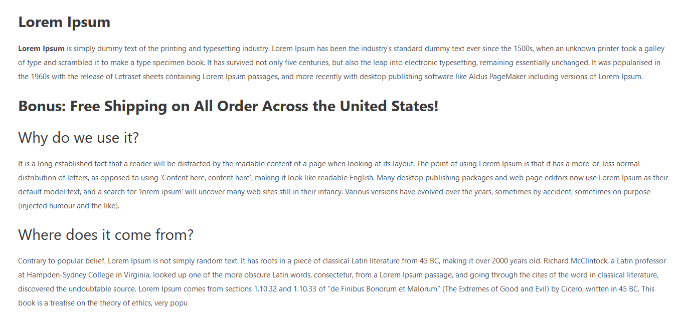
Metodo 3: Mostrare contenuti personalizzati in WooCommerce utilizzando FunnelKit
Sebbene le soluzioni sopra ti aiutino a visualizzare contenuti personalizzati per utenti diversi, non saranno in grado di eseguire una personalizzazione approfondita quando si adattano le offerte di WooCommerce.
Se gestisci un negozio online utilizzando WooCommerce, potresti voler mostrare offerte dinamiche, come upsell pertinenti basati su varie condizioni del carrello.
È qui che hai bisogno di FunnelKit. È uno dei plugin WooCommerce più potenti per far crescere le tue vendite.
Ti consente di aggiungere upsell personalizzati con un clic o order bump nel tuo negozio, in modo da poter aumentare i profitti senza aumentare il traffico o la spesa pubblicitaria.
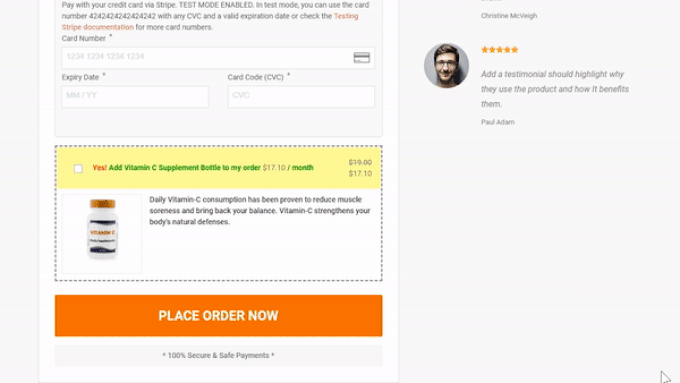
Puoi utilizzare le loro offerte dinamiche per mostrare upsell personalizzati e creare le regole di personalizzazione che desideri.
Puoi vedere un esempio nel diagramma qui sotto.
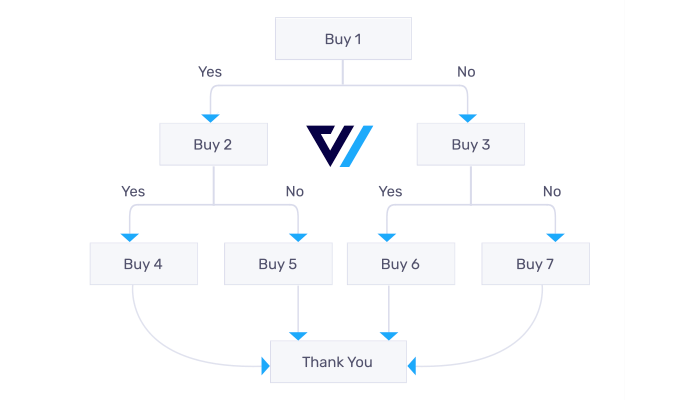
FunnelKit include anche test A/B integrati.
Pertanto, puoi mostrare titoli, design del checkout, pulsanti e altro ancora in meno di 5 minuti.

In sostanza, se gestisci un negozio WooCommerce e desideri fare personalizzazione dei contenuti, allora hai bisogno di FunnelKit. Molti utenti utilizzano FunnelKit per la personalizzazione del carrello insieme a OptinMonster per la personalizzazione generale del sito web.
Speriamo che questo articolo ti abbia aiutato a imparare come mostrare facilmente contenuti diversi a utenti diversi in WordPress. Potresti anche voler consultare la nostra guida su come aggiungere una pagina di recensioni dei clienti in WordPress e i migliori plugin per la gestione degli utenti per WordPress.
Se ti è piaciuto questo articolo, iscriviti al nostro canale YouTube per tutorial video su WordPress. Puoi anche trovarci su Twitter e Facebook.





Dayo Olobayo
Non avevo idea che ci fossero così tanti modi diversi per mostrare contenuti personalizzati a utenti diversi in WordPress. Questo articolo mi ha sicuramente dato molto su cui riflettere. Grazie per questo, dovrò sperimentare alcune di queste tecniche sul mio sito web.
Jiří Vaněk
Ho un sito web bilingue in ceco e inglese. Per il sito inglese, avevo bisogno di personalizzare parti in base a una specifica geolocalizzazione. Questa guida è come un dono dal cielo. Grazie mille.
Moinuddin Waheed
Sto usando MemberPress per contenuti personalizzati ed è molto facile da implementare e offrire contenuti personalizzati ai visitatori.
Darò sicuramente una possibilità se esiste un plugin per i miei siti web.
Questo è davvero un modo interessante per determinare in base a determinate condizioni quali contenuti mostrare.
Grazie per averci fatto conoscere così tante opzioni per svolgere questo particolare compito.
Christian
Bella battuta…
Sto cercando di creare un sito web dove le persone possano scaricare materiali PDF gratuiti. Come posso fare?
Supporto WPBeginner
Ti consigliamo di consultare la nostra guida qui sotto per alcune opzioni diverse:
https://www.wpbeginner.com/plugins/how-manage-track-control-file-downloads-wordpress/
Amministratore